WhatsApp-Zahlungen: Geld in WhatsApp einrichten, senden und empfangen
Nach mehr als zwei Jahren regulatorischer Hürden hat WhatsApp damit begonnen, seine UPI-fähige Zahlungsfunktion(Payment) in Indien(India) anzubieten . Ähnlich wie(Similar) bei Nachrichten ermöglicht WhatsApp Pay Benutzern, in (WhatsApp Pay)WhatsApp- Chats sofort Geld zu senden oder zu empfangen . Die Funktion baut auf dem UPI -Protokoll ( Unified Payments Interface ) der (Interface)National Payments Corporation of India auf .
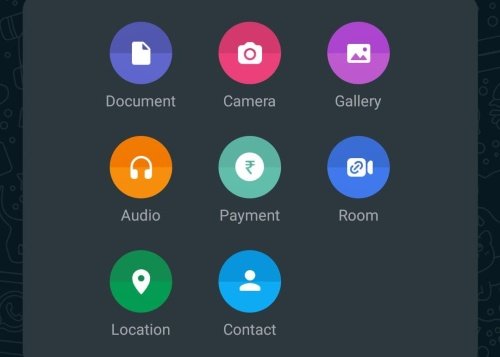
In dieser praktischen Anleitung haben wir fast alles gezeigt, was Sie über Zahlungen in WhatsApp(WhatsApp) wissen müssen, einschließlich der Einrichtung von WhatsApp Pay , des Sendens oder Empfangens von Geld in WhatsApp - Chats, des Hinzufügens oder Löschens eines Bankkontos in WhatsApp und mehr.
Bevor Sie beginnen, sollten Sie wissen, dass WhatsApp jetzt auf Ihre folgenden Daten zugreifen und sie sogar mit allen Facebook-eigenen Unternehmen teilen kann – unabhängig davon, ob Sie Facebook verwenden oder nicht:
- Ihre Kontoregistrierungsinformationen.
- Transaktions-(Transaction) und Zahlungsdaten – einschließlich Ihres Bankguthabens
- Informationen darüber, wie Sie mit anderen interagieren.
- Informationen zu Mobilgeräten.
- Ihre IP-Adresse.
So richten Sie sich ein und beginnen Sie mit WhatsApp Payment
Dank WhatsApp Pay können Benutzer Geld in Chats senden oder empfangen, ohne persönlich Bargeld umtauschen oder zu einer lokalen Bank gehen zu müssen. WhatsApp Pay ermöglicht Transaktionen mit mehr als 160 unterstützten Banken, darunter die ICICI Bank , die HDFC Bank , die Axis Bank , die State Bank of India und mehr. Das UPI-fähige Zahlungssystem ist jetzt in der neuesten Version von WhatsApp für Android und iOS verfügbar.
Lesen Sie(Read) : Liste der besten mobilen Geldbörsen in Indien für Online-Zahlungen(List of Best Mobile Wallets in India to Make Online Payments)
So fügen Sie Ihr Bankkonto in WhatsApp hinzu oder entfernen es(WhatsApp)
Sie können Geld erst senden oder empfangen, nachdem Sie Ihr Bankkonto zu WhatsApp hinzugefügt haben . Stellen(Make) Sie sicher, dass Sie ein Konto bei einer indischen Bank haben, die UPI unterstützt , und Ihre WhatsApp -Telefonnummer muss mit dem Bankkonto verknüpft sein, das Sie hinzufügen möchten.
Erstmalige Einrichtung von WhatsApp Payments(WhatsApp)
- Öffnen Sie WhatsApp > Tap More Options > Zahlungen > Neues Konto hinzufügen .(Add)
- Akzeptieren Sie die Zahlungsbedingungen und die Datenschutzrichtlinie von WhatsApp(Policy) .
- Wählen Sie Ihre Bank aus.
- Tippen Sie auf Per SMS bestätigen > Zulassen.
- Tippen Sie auf das Bankkonto, das Sie hinzufügen möchten.
- Tippen Sie auf Fertig.
Du kannst mehr als ein Bankkonto gleichzeitig zu WhatsApp hinzufügen(WhatsApp)
- Öffnen WhatsApp > Tap More Options > Zahlungen.
- Tippen Sie unter der Zahlungsmethode auf „Zahlungsmethode hinzufügen“.
- Wählen Sie Ihre Bank aus.
- Tippen Sie auf Per SMS bestätigen > Zulassen.
- Tippen Sie auf das Bankkonto, das Sie hinzufügen möchten.
- Tippen Sie auf Fertig.
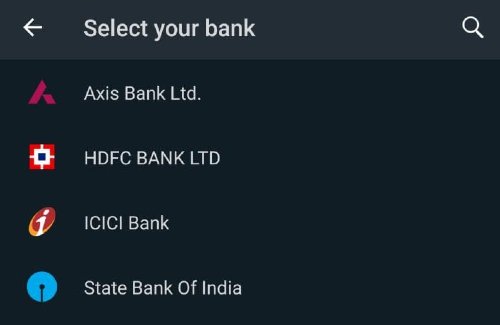
Sie können das zu WhatsApp hinzugefügte Bankkonto löschen
- Öffnen WhatsApp > Tap More Options > Zahlungen.
- Tippen Sie unter Zahlungsmethoden(Payment) auf das Bankkonto, das Sie entfernen möchten .
- Tippen(Tap) Sie auf Weitere Optionen > Zahlungsmethode entfernen .(Remove)
- Tippen Sie auf Entfernen(Tap Remove) , wenn Sie zur Bestätigung aufgefordert werden.
So senden oder empfangen Sie Geld in WhatsApp- Chats
Sie können erst dann Geld in Chats senden und empfangen, nachdem Sie Ihr Bankkonto zu WhatsApp hinzugefügt haben .
So senden Sie Geld an Ihren WhatsApp- Kontakt
- Gehen Sie zu WhatsApp und öffnen Sie den Chat, mit dem Sie Geld senden möchten
- Tap Attach > Payment (Diese Option wird nur angezeigt, wenn beide Parteien WhatsApp Pay eingerichtet haben .
- Geben Sie unter " Bezahlen(Pay) " den Betrag ein und fügen Sie optional die Notiz hinzu.
- PIN eingeben. Stellen Sie sicher, dass Sie die UPI-PIN bereits festgelegt haben .
- Sobald die Transaktion abgeschlossen ist, können Sie die Zahlungsdetails überprüfen.
Wenn Sie WhatsApp Pay zum ersten Mal einrichten, werden Sie möglicherweise aufgefordert, Ihre Debitkarteninformationen zu bestätigen, die zum Einrichten der UPI-PIN erforderlich sind .
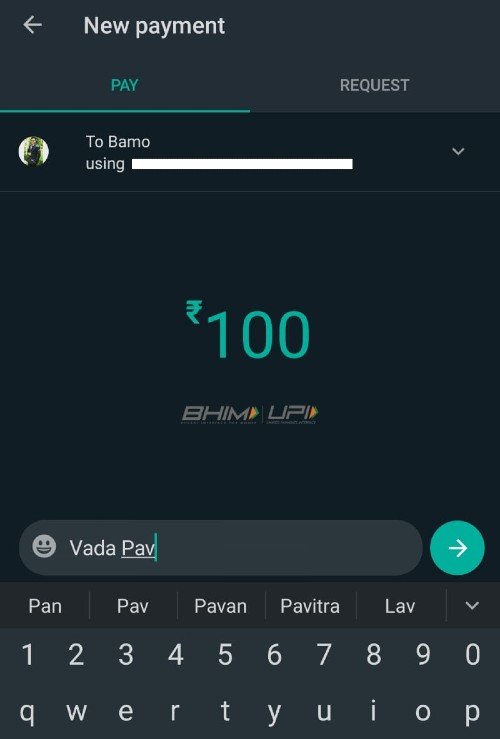
Geld empfangen auf whatsapp
In ähnlicher Weise können Sie auch Geld von jemandem auf WhatsApp anfordern :
- Gehen Sie zu WhatsApp und öffnen Sie den Chat, mit dem Sie Geld anfordern möchten.
- Tap Attach > Payment > Navigate Zu Anfrage(Request) navigieren .
- Geben Sie den Betrag ein, den Sie anfordern möchten, und fügen Sie optional eine Notiz hinzu.
- Die Anfrage läuft in 6 Tagen ab.
Sobald Sie das Geld erhalten haben, können Sie die Zahlungsdetails überprüfen, indem Sie auf die Transaktionsnachricht tippen.
So ändern oder richten Sie eine neue UPI-PIN in WhatsApp ein(WhatsApp)
- Öffnen WhatsApp > Tap More Optionen > Tippen(Tap) Sie auf Zahlungen.
- Wählen Sie(Select) das Bankkonto aus, um die UPI-PIN zu ändern .
- Tippen Sie auf UPI-PIN ändern(Tap Change UPI PIN) oder UPI-PIN vergessen(Forgot UPI PIN) .
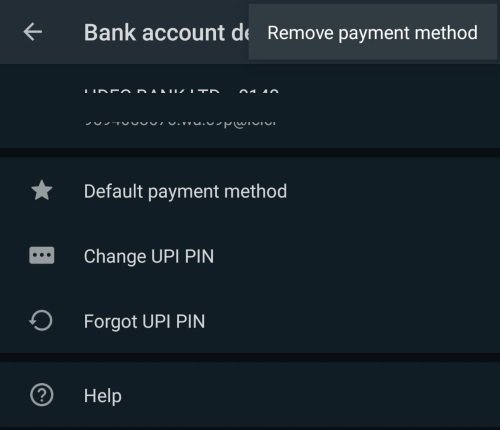
Falls Sie UPI-PIN vergessen(Forgot UPI PIN) auswählen , tippen Sie auf WEITER(CONTINUE) und geben Sie die letzten 6 Ziffern der Debitkartennummer und das Ablaufdatum ein. In einigen Fällen fordert Ihre Bank Sie möglicherweise auf, die CVV-(CVV) Nummer einzugeben . Wenn Sie UPI-PIN ändern(Change UPI PIN) ausgewählt haben, müssen Sie lediglich Ihre bestehende UPI-PIN eingeben . Dann fordert WhatsApp(WhatsApp) Sie auf, eine neue UPI-PIN einzugeben . Bestätigen Sie nun die neue UPI-PIN .
So senden oder fordern Sie Geld mit der UPI-ID oder dem QR-Code in WhatsApp an(WhatsApp)
Ob Sie es glauben oder nicht, Sie können auch mit UPI(UPI) oder durch Scannen des QR-Codes in WhatsApp Geld senden oder anfordern :
- Öffnen WhatsApp > Tap More Optionen > Zahlungen > Neue Zahlung(New Payment) .
- Wählen Sie An UPI-ID oder QR-Code scannen(Scan QR Code) (Wenn Sie die Option UPI-ID ausgewählt haben, geben Sie die (UPI ID)UPI-ID ein ).
- Wenn Sie die Option QR- Code(QR Code) ausgewählt haben, scannen Sie den QR-Code.
- Tippen Sie entweder auf Geld senden oder auf Geld anfordern.
- Geben Sie(Enter) den Betrag ein, den Sie senden oder anfordern möchten.> Geben Sie(Enter) die Notiz ein (optional) .
- Tippen Sie auf das Pfeilsymbol.
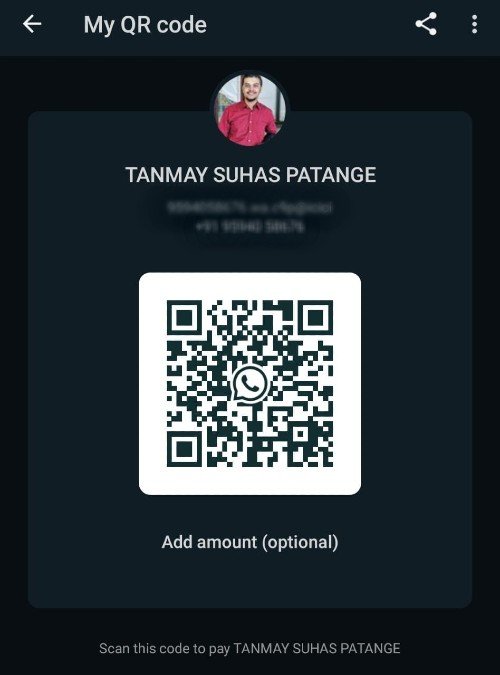
So finden Sie den mit Ihrem WhatsApp Pay verknüpften QR-Code
WhatsApp weist jedem Zahlungskonto(Payment) einen eindeutigen QR-Code zu . Andere können diesen QR-Code scannen, um Ihnen Geld über WhatsApp Pay UPI zu senden :
- Öffnen WhatsApp > Tap More Optionen > Zahlungen.
- Oben auf dem Bildschirm finden Sie Ihren WhatsApp Pay QR -Code.
Verwenden(Are) Sie WhatsApp Pay , um Geld in WhatsApp- Chats zu senden oder zu empfangen? Wie(How) sind Ihre bisherigen Erfahrungen mit WhatsApp Pay ? Lass es uns im Kommentar unten wissen.
Related posts
Registrieren Sie sich bei Signal, WhatsApp, Telegram, ohne eine Telefonnummer zu verwenden
Woher wissen Sie, ob Sie bei WhatsApp blockiert sind?
Wie kann ich verhindern, dass meine WhatsApp-Nachrichten gehackt werden?
So erkennen Sie WhatsApp-Betrug und Spam-Nachrichten
So verschieben Sie WhatsApp-Gruppenchats in die Signal-App
So ändern Sie den Schriftstil in WhatsApp [Schritt für Schritt]
Kann keine Verbindung zu WhatsApp Web herstellen? Beheben Sie, dass WhatsApp Web nicht funktioniert!
So extrahieren Sie WhatsApp-Gruppenkontakte (2022)
So senden Sie eine WhatsApp-Nachricht, ohne die Nummer über PC oder Telefon zu speichern
So entsperren Sie sich auf WhatsApp, wenn Sie blockiert sind
So verbinden Sie Instagram und WhatsApp mit der Facebook-Seite
Was passiert, wenn Sie jemanden auf WhatsApp stummschalten
Die 8 besten Tipps und Tricks für das WhatsApp-Web
So fügen Sie einen Kontakt zu WhatsApp auf Android hinzu: 4 Möglichkeiten
So übertragen Sie WhatsApp-Nachrichten von Windows Phone auf Android
Beheben Sie den WhatsApp-Fehler „Ihr Telefondatum ist ungenau“.
So verwenden Sie Memoji-Sticker auf WhatsApp für Android
WhatsApp alternative kostenlose Messaging-Apps
Ist WhatsApp sicher? Datenschutz- und Sicherheitsprobleme bei WhatsApp
WhatsApp Tipps und Tricks, die Sie wissen möchten
